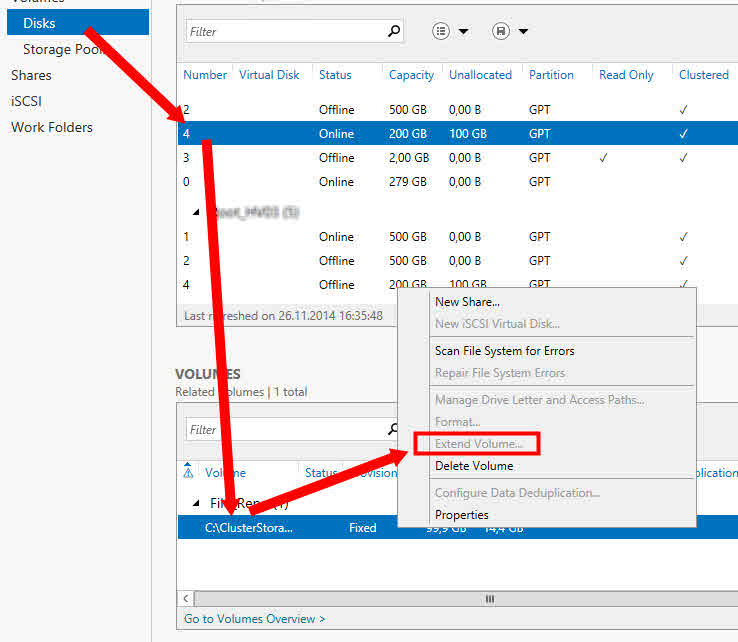wird eine Disk vergrössert, muss auch die Partition erweitert werden, um den Platz nutzen zu können. Normale, sowie geclusterte Disks lassen sich bequem über die GUI vergrössern, bei CSV (Cluster Shared Volume) aktivierten, ist die Option allerdings ausgegraut.
CSV Maintenance Mode
eine Möglichkeit ist die Aktivierung des Maintenance Mode.
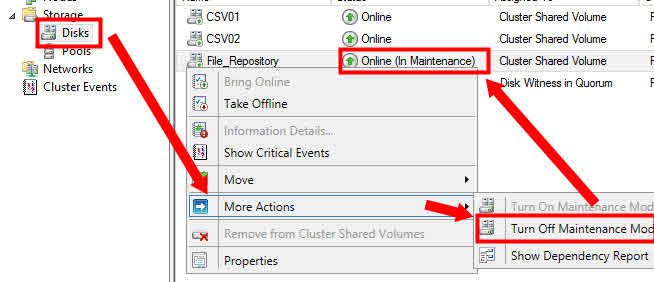
wenn ein CSV in den Maintenance Mode versetzt wird, werden alle, von diesem Volume abhängige Rollen und Ressourcen, die Arbeit einstellen. Das CSV wird aus dem Cluster Storage Namespace entfernt, und verschwindet bei allen Nodes. Nur der Verwalter (CSV Coordinator Node) hat Zugriff auf das Volume, dass sich jetzt verhält wie nicht CSV aktiviert. An den übrigen Nodes stoppen VMs, Scale Out Fileserver Shares bleiben hängen.
Nach einem Refresh im Server Manager, ist es möglich das Volume zu erweitern. Anschliessend kann der Maintenance Mode wieder deaktiviert werden. Spätestens jetzt wird auch die neue Volumegrösse korrekt dargestellt.
nicht verwechseln mit dem redirected mode, der bringt hier nichts!

extend mit der Commandline
eine Alternative, ohne den laufenden Betrieb zu beeinflussen, ist der Einsatz des Tools Diskpart. Die Befehle werden am Owner des zu erweiterenden CSVs in der CMD abgesetzt.
in der Commandline Diskpart aufrufen und einen Rescan ausführen.
|
1
2
3
4
5
6
7
8
9
10
11
12
13
14
15
16
17
|
Microsoft Windows [Version 6.3.9600]
(c) 2013 Microsoft Corporation. All rights reserved.
C:\Users\dummy>diskpart
Microsoft DiskPart version 6.3.9600
Copyright (C) 1999-2013 Microsoft Corporation.
On computer: Hyper-V05
DISKPART> rescan
Please wait while DiskPart scans your configuration...
DiskPart has finished scanning your configuration.
|
Volumes werden ausgegeben mit list volumes
|
1
2
3
4
5
6
7
8
9
10
11
12
13
14
15
16
|
DISKPART> list volume
Volume ### Ltr Label Fs Type Size Status Info
---------- --- ----------- ----- ---------- ------- --------- --------
Volume 0 D DVD-ROM 0 B No Media
Volume 1 C NTFS Partition 278 GB Healthy Boot
Volume 2 Recovery NTFS Partition 300 MB Healthy Hidden
Volume 3 FAT32 Partition 99 MB Healthy System
Volume 4 CSV01 CSVFS Partition 499 GB Healthy
C:\ClusterStorage\CSV01\
Volume 5 CSV02 CSVFS Partition 499 GB Healthy
C:\ClusterStorage\CSV02\
Volume 6 File_Repo CSVFS Partition 100 GB Healthy
C:\ClusterStorage\File_Repo\
|
das Volume auswählen, mit der entsprechenden ID, und erweitern. Der Befehl extend size=n (n in MB) erweitert das Volume um den definierten Wert. Ohne Angabe des Parameters, wird der maximale Platz verwendet.
|
1
2
3
4
5
6
7
8
9
|
DISKPART> select volume 6
Volume 6 is the selected volume.
DISKPART> extend
DiskPart successfully extended the volume.
|
und nochmal ein list volume zur Kontrolle
|
1
2
3
4
5
6
7
8
9
10
11
12
13
14
15
16
|
DISKPART> list volume
Volume ### Ltr Label Fs Type Size Status Info
---------- --- ----------- ----- ---------- ------- --------- --------
Volume 0 D DVD-ROM 0 B No Media
Volume 1 C NTFS Partition 278 GB Healthy Boot
Volume 2 Recovery NTFS Partition 300 MB Healthy Hidden
Volume 3 FAT32 Partition 99 MB Healthy System
Volume 4 CSV01 CSVFS Partition 499 GB Healthy
C:\ClusterStorage\CSV01\
Volume 5 CSV02 CSVFS Partition 499 GB Healthy
C:\ClusterStorage\CSV02\
* Volume 6 File_Repo CSVFS Partition 199 GB Healthy
C:\ClusterStorage\File_Repo\
|